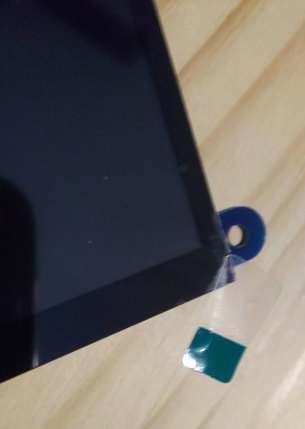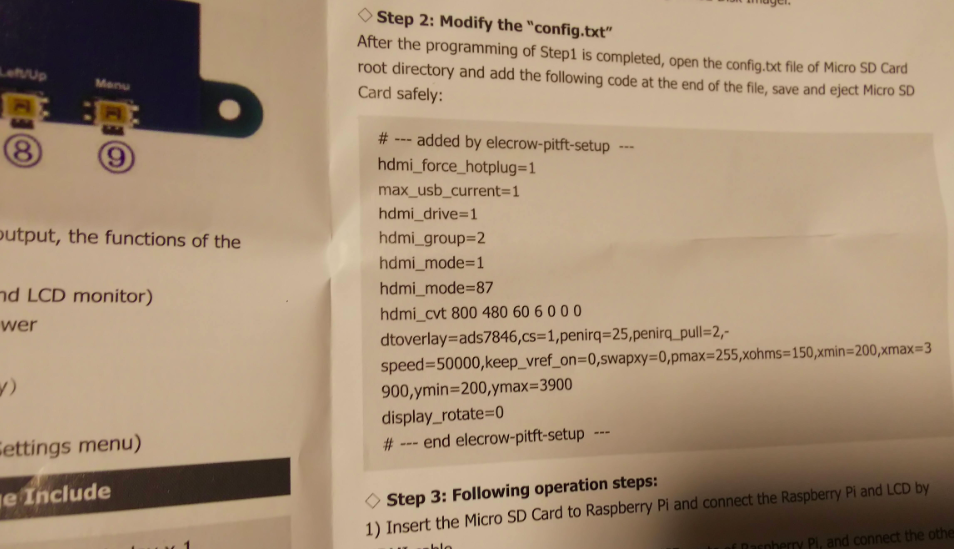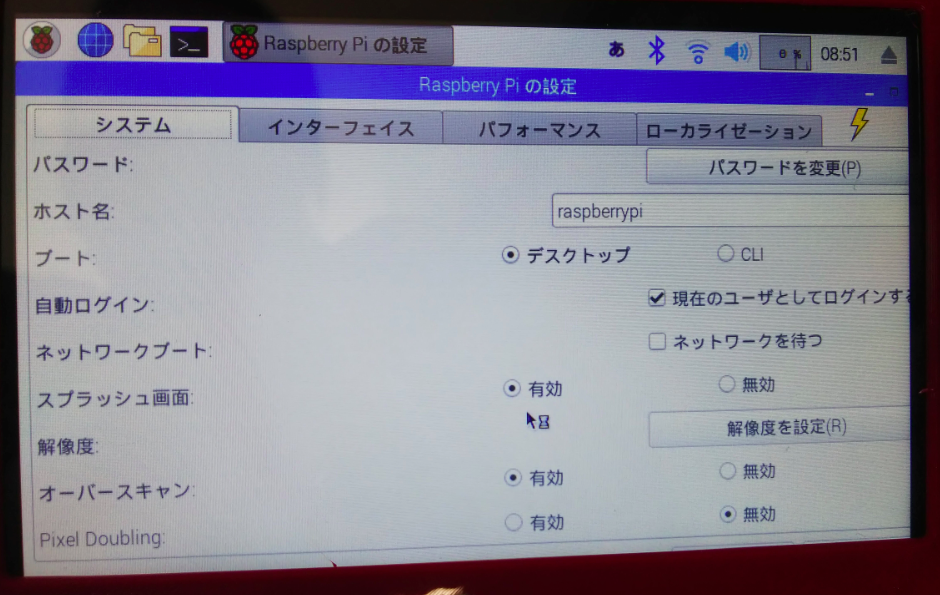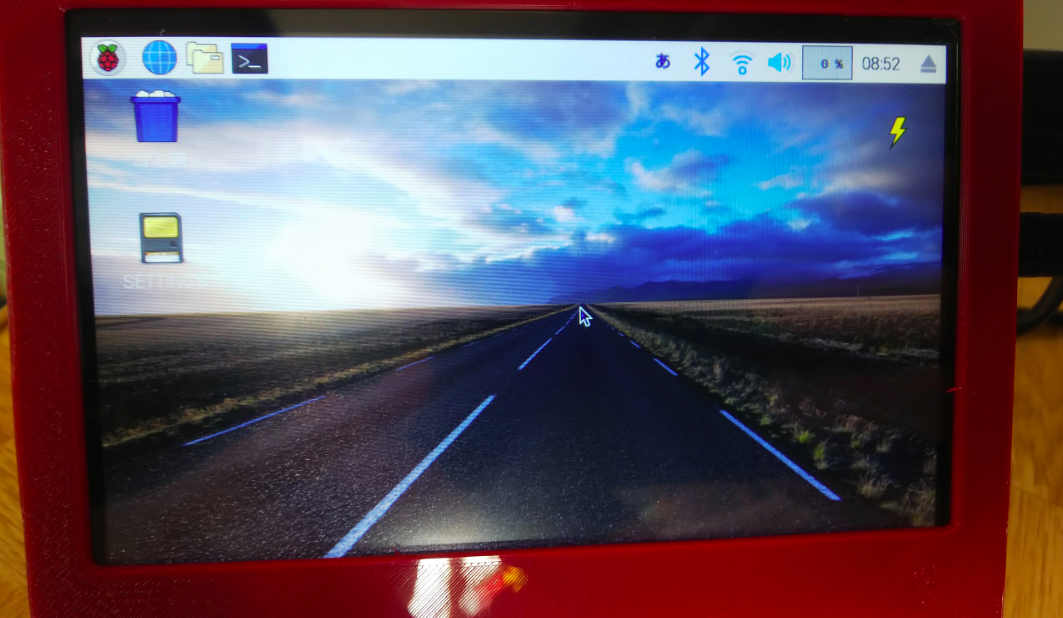我が家ではソニー製ブルーレイレコーダーBDZ-AX1000が古いながらも絶賛活躍中です。
このレコーダーはキーワード録画とか2番組同時録画など便利な機能が付いているので重宝しているのですが、この前HDDの映像をブルーレイディスクに録画しようと試みたところブルーレイが焼けない、それどころかブルーレイのディスク自体を認識しないという不測の事態が発生しました。
<BDZ-AX1000>
これには困りました。
HDD中に残してある大切な思い出のビデオカメラ映像等もバックアップ出来ないことになります。
ということで、ひとまずレンズクリーナーで修復を試みました。
ブルーレイの場合、DVDやCDとがレンズが別になっているのでブルーレイ専用のレンズクリーナーが必用になります。
しかし、何度試みても修復はされません。
調べてみるとどうやらブルーレイドライブの故障は結構あるようで、メルカリ等でもブルーレイドライブのみ出品されていたりします。
しかもブルーレイが使えないドライブは安く出品されており、使えるドライブは1万円以上で出品されています。
Amazonでも中古ドライブが約1万円ですね。
さらに調べてみると
BDZ-AX2700
BDZ-AX2000
BDZ-AX1000
BDZ-AT500
BDZ-AT300S
BDZ-AT900
これらのレコーダーに使われているブルーレイドライブが共通の「BRD-400T」という共通型番のドライブだということが判明しました。
レコーダーの型によってトレーのベゼルが違うだけのようです。
これならドライブ単品よりもブルーレイの動作が確認済みの上記のブルーレイプレーヤーを1万円以下で入手できたならかなりお得に部品取りが出来そうです。
しかも取り出したプレーヤーも通常のHDDレコーダーとしても使えます。
そこでしばらくメルカリに貼り付いていましたら、運良く動作確認済みのBDZ-AT300Sが1万円以下で出品されましたのでポチりました。
<BDZ-AT300S>
今回はそのプレーヤーの分解修理方法の自分用備忘録です。
お決まりですが、ここで注意事項を書いておきます。
<注意>
分解修理は自己責任になります。
このブログで紹介しています内容はあくまで私的な備忘録であり、決して機械の分解修理を他人に勧めるものではありません。
分解に際しては感電、故障、負傷等のリスクが伴います。
このブログ内容が原因で故障事故負傷などいかなる損害を負ったとしてもブログの執筆者ならびブログサービス管理会社等は責任を負いません。
BDZ-AT300Sの分解は簡単です。
5カ所のネジ(+)を外すだけです。

蓋を開くと目的のドライブもすぐ見えますしドライブ四隅のネジを外すと取り出せます。

問題はBDZ-AX1000の分解です。
まずは横のカバーを外しますが、これがまず☆型ネジです。


ネジを外すと左右のパネルが開きます。

正面から見て右のフロントカバー横のネジ(+)を一個外します。

そうしたら、本体下と横にあるブラスチックのハズレ止めを外しながらバコッと上面カバーを開きます。
文字で説明すると難しいので図示するとこんな感じです↓(▲がハズレ止めの位置)

こんな感じで前面の表示カバーと蓋まで外れます。(後ろから見た写真)

ここまで外れたらあとはBDZ-AT300Sと同じ要領でカバーが外せます。

しかし、BDZ-AT300Sは1カ所だったサイドのネジが2カ所とやはり要所要所丈夫な作りになっています。

カバーを外すと中身は丸見えです。
長年使っているのでスゴイ埃です。

ブルーレイドライブを取り外します。(黒い突起はネジ回しです)

AT300S(左)とAX1000を比べると電源線の長さが違うだけです。

赤色は単なるSATAケーブルですので、電源線の電圧と極性さえ解れば他のドライブでももしかしたら認識するのかもしれません。(今回は実験はしません)
※以前にPanasonicのレコーダーを分解したことがありますが、Panasonicに搭載されているブルーレイドライブはフラットケーブルが採用されており汎用性は無さそうに見えました。
電源線はドライブの根元のコネクターを引っ張れば簡単に外れます。方向も色も形状も同じ端子なので入れ替えるだけで移植の準備は完了です。
移植完了後のBDZ-AX1000(埃掃除済)

故障ドライブを入れたBDZ-AT300S

見比べてみると結構共通の部品も多そうです。
面白いのはAX1000がWDのHDDが採用されているのに対してAT300SがHITACHIなんですね。(中古なのでもしかしたら交換済かもしれませんが)
どちらもHDDは単純なSATAドライブですので2TBなど大容量のHDDに交換して録画容量を増やすことも簡単に出来そうです。
今回は以上です。